教程详情
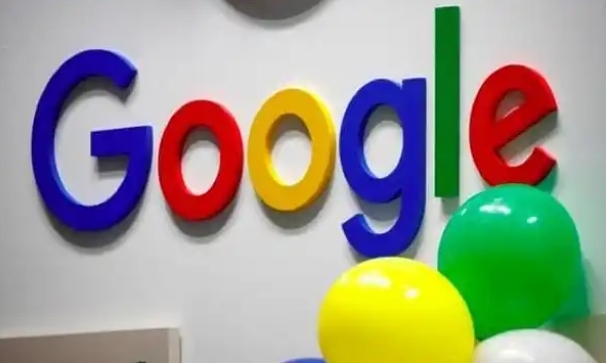
1. 更新到最新版本
确保你的Google Chrome浏览器是最新版本。开发者不断推出更新以修复已知问题并提升性能,包括滚动延迟的问题。你可以通过点击浏览器右上角的菜单按钮,选择“帮助” > “关于 Google Chrome”来检查更新。
2. 禁用不必要的扩展程序
过多的浏览器扩展程序会消耗系统资源,影响浏览器的性能。你可以通过访问chrome://extensions/来管理已安装的扩展。禁用那些不常用的或对性能有影响的扩展程序,可以有效减少页面滚动中的延迟。
3. 清除缓存和Cookies
积累的缓存和Cookies也会影响浏览器的性能。定期清除这些数据可以释放磁盘空间并提高浏览器速度。你可以在Chrome的设置菜单中找到“隐私和安全” > “清除浏览数据”,选择需要清除的内容后点击“清除数据”。
4. 启用硬件加速
硬件加速可以利用GPU来处理图形和视频,减轻CPU的负担。在Chrome的设置中,找到“高级” > “系统”,确保“可用时使用硬件加速”选项被勾选。
5. 调整实验性功能设置
Chrome提供了一些实验性功能(flags),其中一些可以改善滚动性能。例如,你可以启用“平滑滚动”(Smooth Scrolling)相关的flags。在地址栏输入chrome://flags/,搜索“平滑滚动”,然后将相关设置调整为启用状态。重启浏览器后生效。
6. 减少标签页数量
打开过多的标签页会占用大量内存,导致浏览器响应变慢。尽量保持只打开当前需要的标签页,或者使用书签保存重要页面,以便稍后查看。
7. 优化计算机性能
除了浏览器本身的设置外,计算机的整体性能也会影响浏览器的表现。确保你的操作系统和驱动程序都是最新的,定期进行病毒扫描和磁盘清理,以保持良好的运行状态。
通过以上步骤,你应该能够在Google Chrome中有效减少页面滚动中的延迟,享受更加流畅的浏览体验。如果问题依旧存在,可能需要进一步检查计算机的硬件配置或考虑升级硬件。









